Nếu bạn thường xuyên tương tác với Alexa (dù là tương tác quan trọng hay không quan trọng), thì Amazon đang nắm giữ rất nhiều thông tin về bạn, từ các cuộc trò chuyện với Alexa cho đến những kỹ năng (skills) bạn đã cài đặt và nhiều hơn thế nữa. Đó là lý do tại sao việc xóa dữ liệu Alexa định kỳ là một ý tưởng hay để bảo vệ quyền riêng tư cá nhân của bạn.
Tại Sao Nên Xóa Toàn Bộ Dữ Liệu Alexa Đã Biết Về Bạn?
Là một người sở hữu nhiều thiết bị Echo được đặt khắp nhà, gần đây tôi nhận thấy mình sử dụng chúng ít đi đáng kể, một phần nhờ sự phát triển của ChatGPT và các công cụ AI khác. Mặc dù vẫn có ý định giữ chúng lại thêm một thời gian, tôi cảm thấy việc xem xét lại những dữ liệu Amazon đã thu thập về mình qua nhiều năm và xóa bỏ càng nhiều càng tốt là một điều cần thiết.
Mặc dù Amazon thu thập rất nhiều dữ liệu để Alexa hoạt động, việc xóa chúng lại khá dễ dàng. Bạn có hai lựa chọn: sử dụng trang web Amazon hoặc ứng dụng Alexa. Trong trường hợp của tôi, tôi chủ yếu sử dụng ứng dụng Alexa – công cụ chuyên dụng để thiết lập và quản lý các thiết bị, hồ sơ, kỹ năng Alexa của bạn. Tuy nhiên, tôi cũng sẽ bổ sung một số ảnh chụp màn hình từ trang web để bạn dễ hình dung.
Mối lo ngại về quyền riêng tư
Dù Alexa có khả năng đến đâu, giống như tất cả các trợ lý AI khác, nó đều cần dữ liệu đầu vào để hoạt động. Và bất kỳ thông tin nào bạn cung cấp cho Alexa để nó làm việc đều có thể làm giảm đi một lớp quyền riêng tư của bạn. Bất kể Amazon quản lý dữ liệu của tôi tốt đến đâu và giữ chúng an toàn khỏi những con mắt tò mò như thế nào, điều này vẫn không thể xóa bỏ hoàn toàn những mối lo ngại về quyền riêng tư của tôi đối với Alexa.
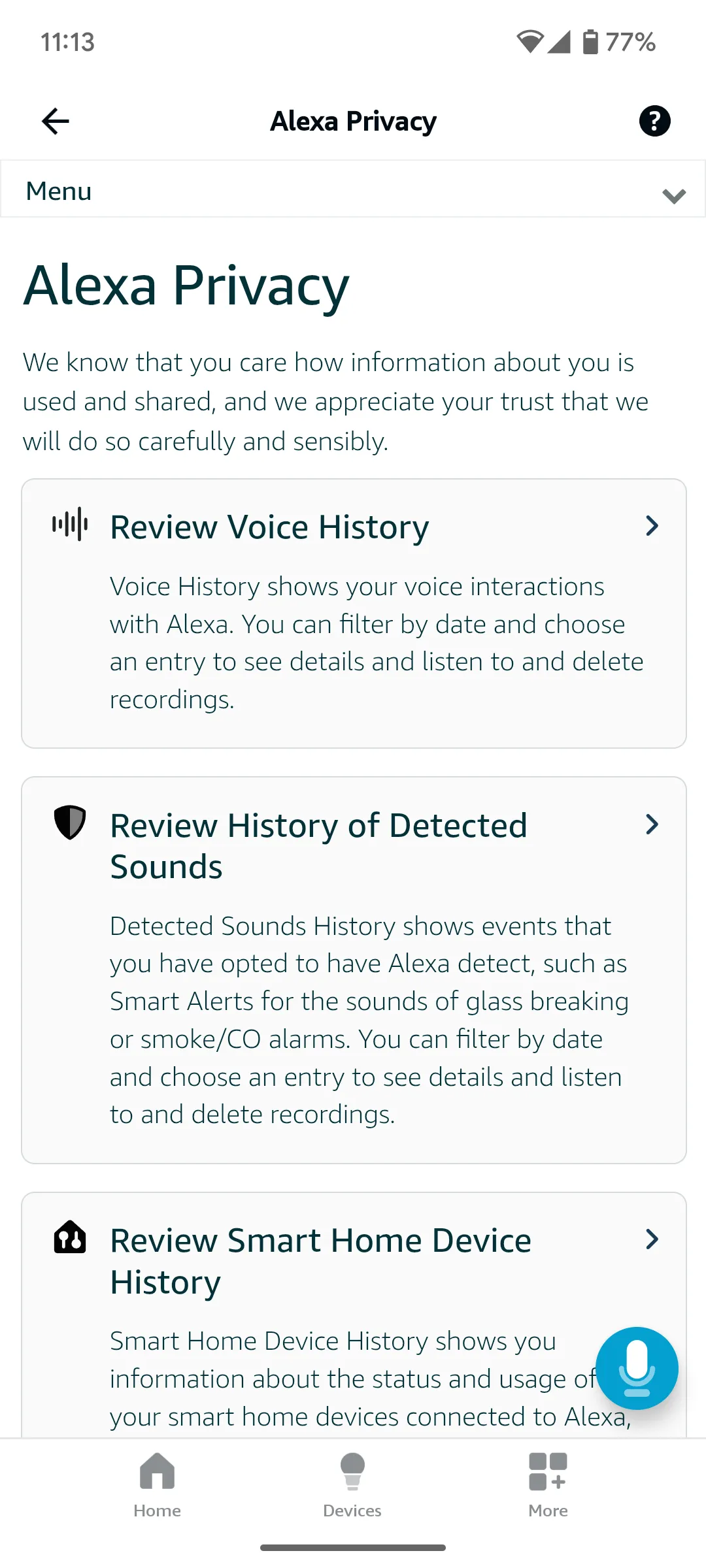 Giao diện tổng quan về cài đặt quyền riêng tư trên ứng dụng Alexa
Giao diện tổng quan về cài đặt quyền riêng tư trên ứng dụng Alexa
Nếu bạn mở ứng dụng Alexa trên điện thoại, sau đó chạm vào More (Thêm) ở cuối màn hình, rồi chạm vào Alexa Privacy (Quyền riêng tư của Alexa), bạn sẽ thấy phạm vi thông tin mà các tương tác của bạn với Alexa đã tạo ra. Bạn sẽ thấy các mục như Lịch sử giọng nói (Voice History), Âm thanh được phát hiện (Detected Sounds), Lịch sử thiết bị (Device History), Lịch sử hoạt động (Activity History), Quyền kỹ năng (Skill Permissions), và nhiều mục khác nữa.
Đây đều là những điểm dữ liệu mà Alexa lưu trữ về bạn và các tương tác của bạn với trợ lý kỹ thuật số này. Vì vậy, đây là những yếu tố mà chúng ta cần xem xét và xóa bỏ.
Mong muốn giảm thiểu dấu chân kỹ thuật số
Tôi luôn thận trọng về việc để lại một dấu chân kỹ thuật số quá lớn. Tuy nhiên, do tính chất công việc trực tuyến, việc để lại dấu vết của bản thân và hoạt động là điều không thể tránh khỏi. Tất cả những gì tôi có thể làm là cố gắng giữ dấu chân kỹ thuật số không chuyên nghiệp của mình càng nhỏ và dễ quản lý càng tốt trong thời đại mà dữ liệu đồng nghĩa với tiền bạc.
Để giảm dấu chân kỹ thuật số của bạn, trước tiên bạn phải biết loại dữ liệu bạn đang để lại và chúng được lưu trữ ở đâu. Chỉ khi đó, bạn mới có thể giành lại quyền kiểm soát thông tin mà các công ty đang nắm giữ về bạn, đó cũng chính là mục tiêu của tôi ở đây đối với Amazon Alexa và các tương tác của tôi với các thiết bị Echo.
Do đó, tôi đã quyết định mở ứng dụng và trang web Alexa, sau đó xem xét kỹ lưỡng thông tin mà Alexa đã thu thập về tôi trong suốt nhiều năm tôi đã tương tác với nó.
Hướng Dẫn Chi Tiết Cách Xóa Dữ Liệu Alexa Đã Thu Thập
Amazon đã tạo điều kiện khá dễ dàng để bạn xem Alexa biết gì về mình và xóa dữ liệu. Mặc dù “toàn bộ” có thể là một cách nói quá ở đây, bạn chắc chắn có thể xóa rất nhiều dữ liệu mà Alexa đã thu thập mà không tốn nhiều công sức. Tất cả là về việc biết tìm ở đâu và phải làm gì khi đã ở đó.
Xóa bản ghi giọng nói của bạn
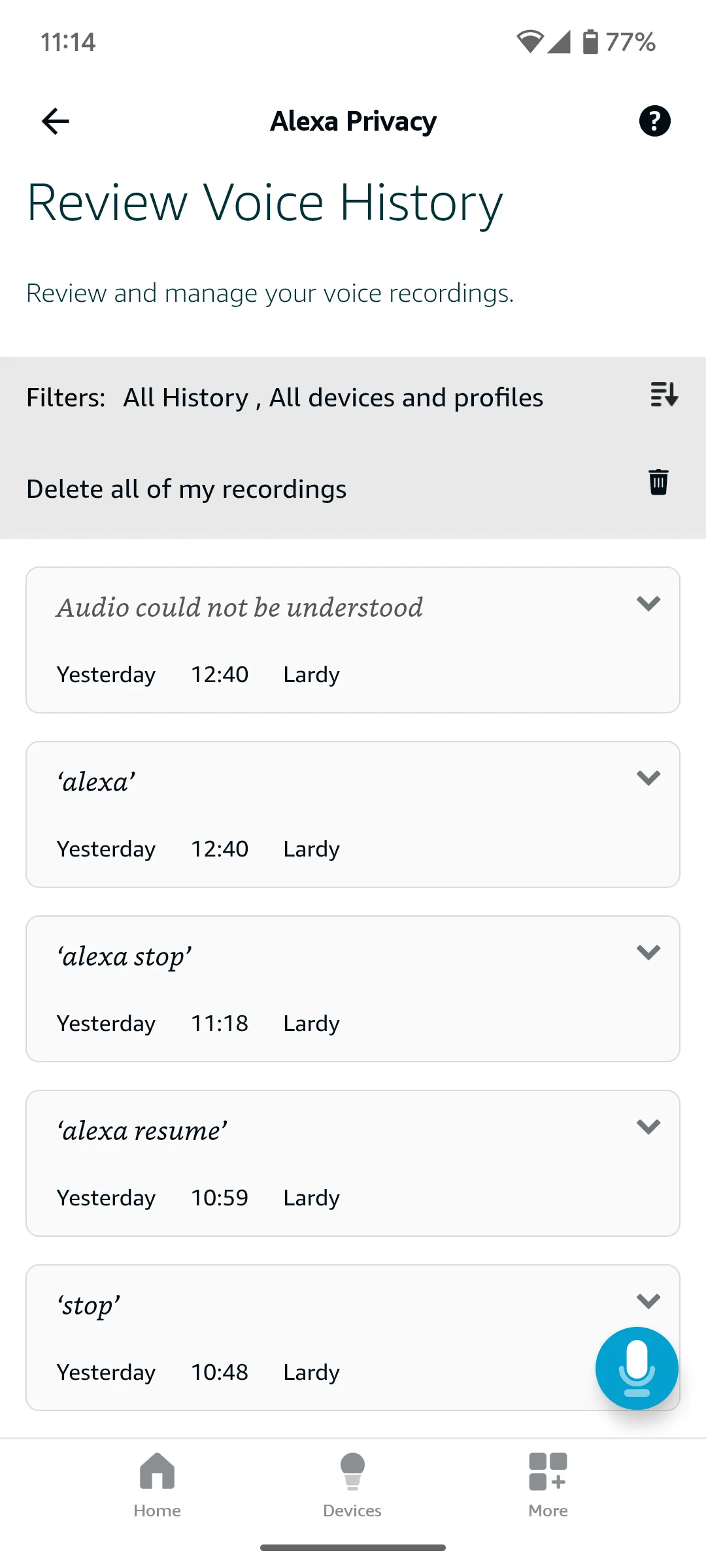 Trang quản lý các bản ghi giọng nói của bạn trên ứng dụng Alexa
Trang quản lý các bản ghi giọng nói của bạn trên ứng dụng Alexa
Điều đầu tiên cần làm là xóa các bản ghi giọng nói của Alexa. Mỗi khi bạn nói chuyện với Alexa, nó không chỉ lắng nghe những gì bạn đang nói (để xác định yêu cầu của bạn) mà còn lưu lại bản ghi đó. Vì Alexa luôn lắng nghe từ khóa kích hoạt, nó cũng có thể thu thập âm thanh không thực sự dành cho trợ lý nhà thông minh.
Để xóa bản ghi giọng nói của bạn trên ứng dụng Alexa, chạm vào More (Thêm) ở cuối màn hình, sau đó chạm vào Alexa Privacy (Quyền riêng tư của Alexa). Chạm vào Review Voice History (Xem lại Lịch sử giọng nói) để xem và quản lý các bản ghi giọng nói của bạn. Bạn có thể thay đổi bộ lọc và xóa tất cả. Bạn cũng có thể nghe từng bản ghi.
Để xóa bản ghi giọng nói của bạn trên trang web, điều hướng đến trang Quyền riêng tư của Alexa và chạm vào Review Voice History (Xem lại Lịch sử giọng nói) để xem và quản lý các bản ghi giọng nói của bạn.
Xóa lịch sử thiết bị nhà thông minh
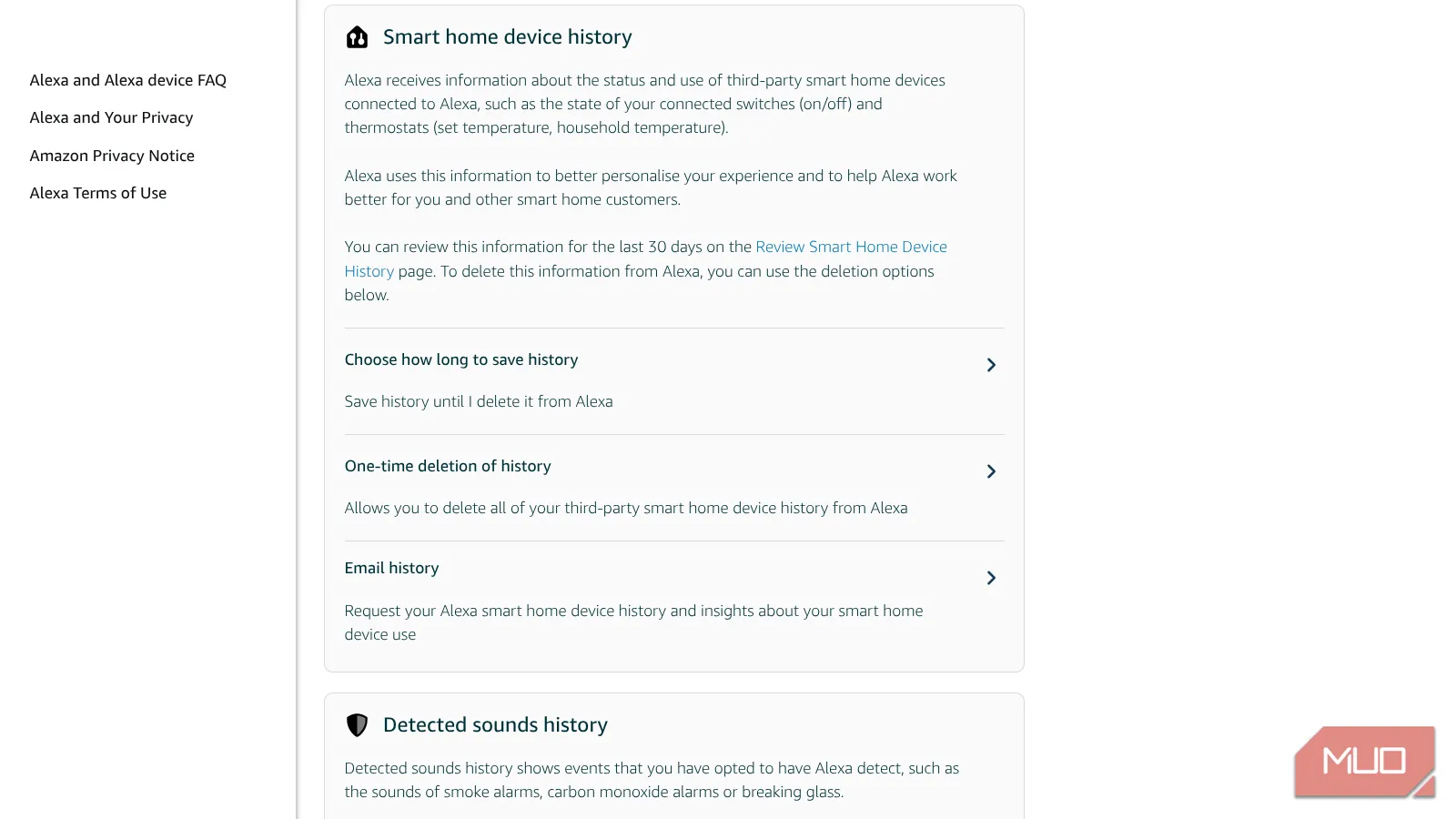 Giao diện lịch sử thiết bị nhà thông minh trên trang web Amazon
Giao diện lịch sử thiết bị nhà thông minh trên trang web Amazon
Tiếp theo là xóa lịch sử thiết bị nhà thông minh của bạn. Thông tin này liên quan đến trạng thái và việc sử dụng các thiết bị nhà thông minh như đèn thông minh. Vì vậy, để duy trì quyền kiểm soát dữ liệu này, việc xóa nó định kỳ là rất cần thiết.
Để xóa lịch sử thiết bị nhà thông minh của bạn trên ứng dụng Alexa, chạm vào More (Thêm) ở cuối màn hình, sau đó chạm vào Alexa Privacy (Quyền riêng tư của Alexa). Chạm vào Review Smart Home Device History (Xem lại Lịch sử thiết bị nhà thông minh) > Manage my smart home device history (Quản lý lịch sử thiết bị nhà thông minh của tôi). Cuộn xuống One-time deletion of history (Xóa lịch sử một lần) và chạm vào đó.
Để xóa lịch sử thiết bị nhà thông minh của bạn trên trang web, điều hướng đến trang Quyền riêng tư của Alexa và chạm vào Review Smart Home Device History (Xem lại Lịch sử thiết bị nhà thông minh) > Manage my smart home device history (Quản lý lịch sử thiết bị nhà thông minh của tôi). Tương tự như ứng dụng, bạn có thể chọn One-time deletion of history (Xóa lịch sử một lần) để xóa tất cả.
Vô hiệu hóa tất cả các kỹ năng Alexa
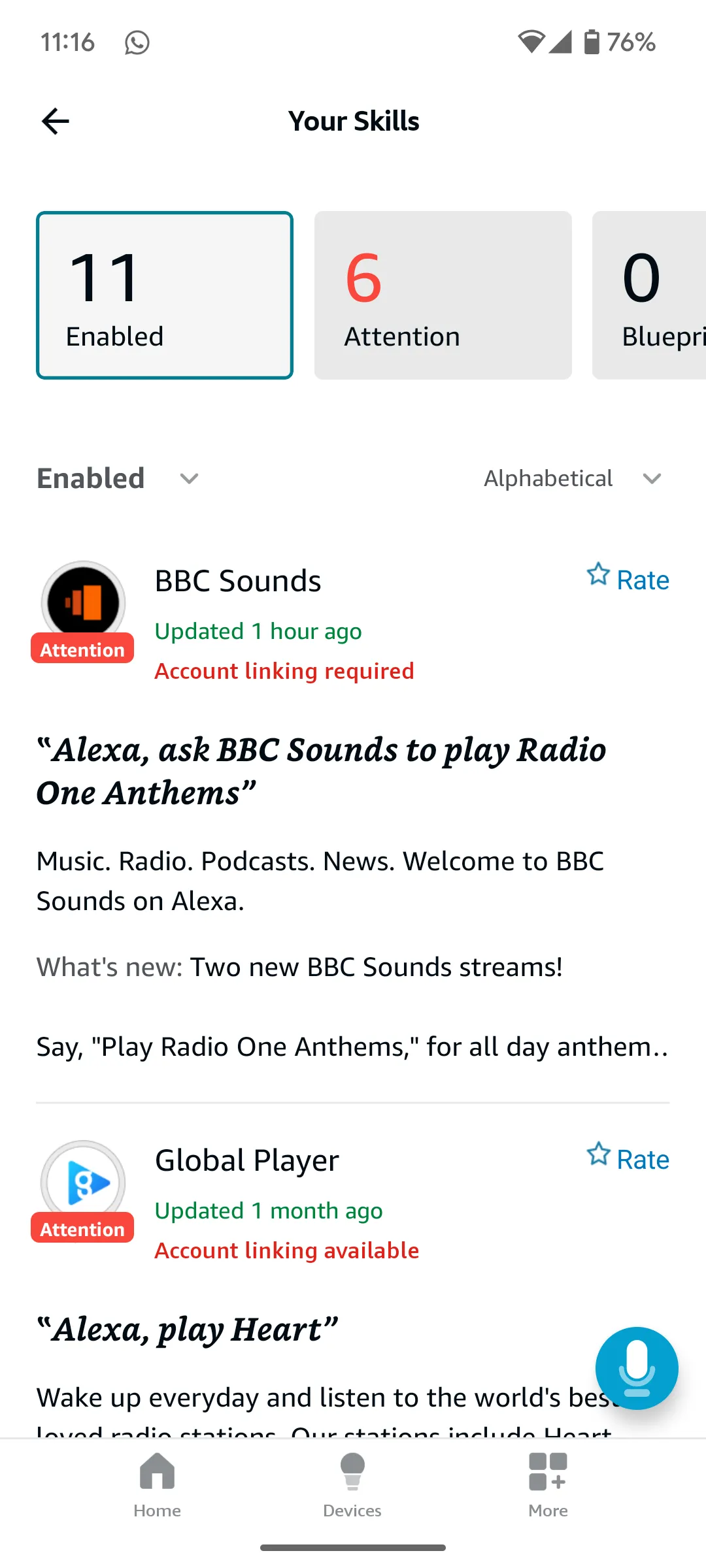 Giao diện quản lý các kỹ năng (Skills) đã cài đặt trên ứng dụng Alexa
Giao diện quản lý các kỹ năng (Skills) đã cài đặt trên ứng dụng Alexa
Điều tiếp theo cần làm là vô hiệu hóa bất kỳ kỹ năng Alexa nào bạn đã bật trước đó. Mặc dù một số kỹ năng Alexa cực kỳ hữu ích, nhưng nếu bạn không còn sử dụng một hoặc nhiều trong số chúng, tốt nhất bạn nên vô hiệu hóa các kỹ năng đó để đảm bảo rằng bạn không làm rò rỉ dữ liệu quý giá.
Để vô hiệu hóa các kỹ năng Alexa trên ứng dụng Alexa, chạm vào More (Thêm) > Skill & Games (Kỹ năng & Trò chơi). Sau đó, cuộn xuống dưới cùng đến Your Skills (Kỹ năng của bạn) và chạm vào đó. Bạn sẽ thấy danh sách các kỹ năng bạn đã bật, vì vậy bạn cần chọn từng kỹ năng, chạm vào Settings (Cài đặt) và sau đó chạm vào Disable Skill (Vô hiệu hóa kỹ năng).
Hủy đăng ký thiết bị Alexa của bạn
Cuối cùng nhưng không kém phần quan trọng, bạn nên hủy đăng ký các thiết bị Alexa của mình. Điều này đặc biệt quan trọng nếu bạn đang rời bỏ hệ sinh thái Alexa và bán các thiết bị đó đi, nhưng ngay cả khi bạn vẫn giữ chúng, việc hủy đăng ký sẽ ngắt kết nối chúng khỏi bạn.
Để hủy đăng ký thiết bị Alexa của bạn trên trang web, chạm vào Account & Lists (Tài khoản & Danh sách) > Manage Your Content and Devices (Quản lý Nội dung và Thiết bị của bạn). Nhấp vào Devices (Thiết bị), và bạn sẽ thấy danh sách các thiết bị Amazon đã đăng ký. Chọn một thiết bị, và các tùy chọn khác nhau sẽ hiện ra. Bạn sẽ thấy tùy chọn Deregister (Hủy đăng ký) thiết bị, vì vậy hãy chạm vào đó và tiếp tục sau khi bạn đã đọc cảnh báo của Amazon.
Để hủy đăng ký thiết bị Alexa của bạn trên ứng dụng Alexa, nhấp vào Devices (Thiết bị) để xem danh sách các thiết bị Alexa của bạn. Nhấp vào từng thiết bị, và chạm vào biểu tượng Cài đặt (bánh răng) để mở cài đặt. Cuộn xuống dưới cùng cho đến khi bạn thấy Registered To (Đăng ký với), và chạm vào Deregister (Hủy đăng ký).
Các Lựa Chọn Khác, Bao Gồm “Phương Án Hạt Nhân”
Tôi đã dừng lại ở đó, cảm thấy rằng, mặc dù về mặt kỹ thuật không phải là “tất cả”, tôi đã xóa đủ thông tin mà Alexa nắm giữ về tôi để cảm thấy thoải mái. Tuy nhiên, nếu bạn đã bật tính năng Phát hiện âm thanh (Sound Detection), bạn cũng sẽ muốn xem xét và xóa các bản ghi đó.
Ngoài ra còn có tùy chọn “phương án hạt nhân” – yêu cầu xóa vĩnh viễn tất cả dữ liệu của bạn. Để làm điều đó, bạn nên liên hệ với bộ phận hỗ trợ của Amazon. Tuy nhiên, tôi chỉ khuyến nghị đi theo con đường này nếu bạn quyết định rời khỏi hệ sinh thái Alexa vĩnh viễn.
Tóm lại, việc chủ động quản lý và xóa dữ liệu Alexa là một bước quan trọng để bảo vệ quyền riêng tư cá nhân của bạn trong thế giới số. Hãy dành thời gian xem xét và thực hiện các bước trên để đảm bảo thông tin của bạn được kiểm soát tốt nhất.
Hãy chia sẻ ý kiến của bạn về việc quản lý dữ liệu trên các trợ lý AI thông minh như Alexa trong phần bình luận bên dưới nhé!


